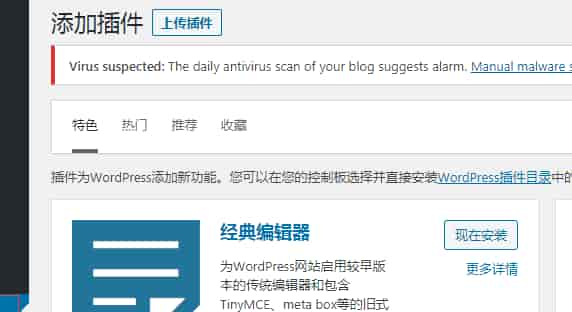安装WordPress插件3种方法
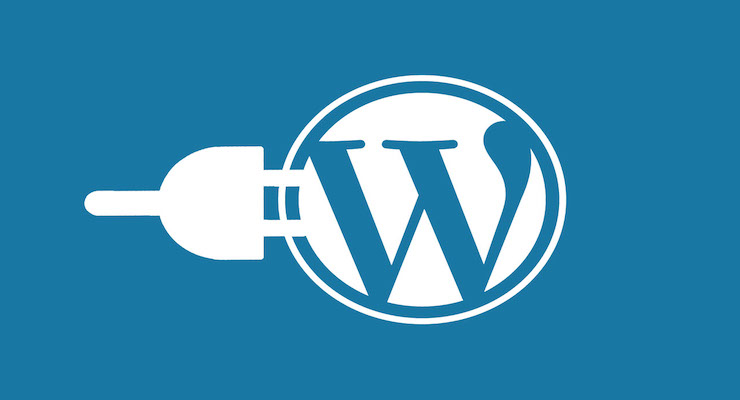
安装WordPress后,每个初学者需要学习的第一件事就是如何安装WordPress插件,WordPress插件就像是WordPress网站的应用程序,可以向WordPress网站添加新功能,例如联系表单,幻灯片,购物车等,有成千上万的免费和付费WordPress插件。
在本文中,我们介绍了所有三种方法向您展示如何安装WordPress插件。
方法一:使用WordPress插件搜索安装插件
安装WordPress插件的最简单方法是使用插件搜索。此选项的唯一缺点是,插件必须位于WordPress插件目录中,该目录仅限于免费插件。
首先,您需要访问WordPress管理区域内的插件»安装插件
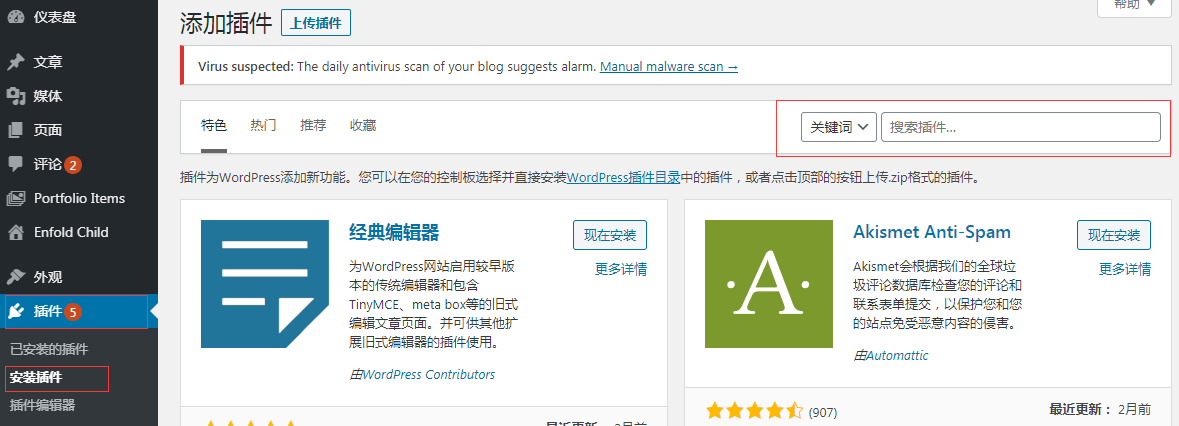
您将看到类似上述屏幕截图的屏幕。通过键入插件名称或所需的功能来查找插件。之后,您将看到一堆清单,如下例所示:
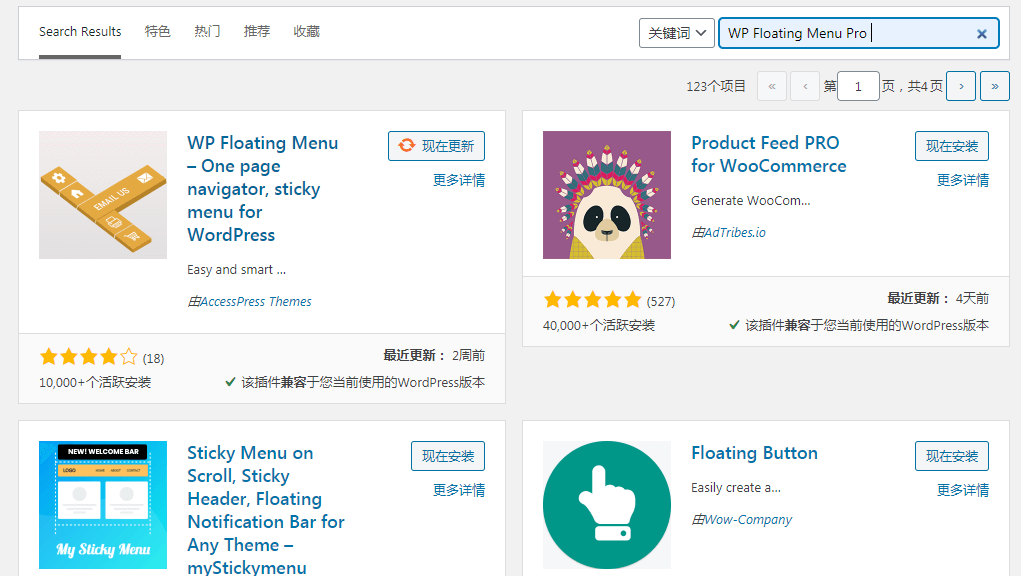
您可以选择最适合您的插件。在搜索中,我们寻找WP Floating Menu Pro,它是一款可以生成页面导航器菜单或粘性导航菜单的插件,我们将单击其旁边的“现在安装”按钮。
WordPress现在将为您下载并安装插件。之后,您会注意到“立即安装”按钮将变为“启用”按钮。

可以在您的站点上安装WordPress插件,如果不激活激则它将无法工作。因此,继续并单击“启用”按钮以开始在WordPress网站上使用该插件。您已经成功安装了第一个WordPress插件。
下一步是配置插件设置。这些设置会因每个插件而异,不在本文介绍。
推荐:WPControl性能优化插件WordPress最简单的优化插件教程
方法二:使用WordPress Admin插件上传安装插件
付费WordPress插件未在WordPress插件目录中列出。无法使用第一种方法安装这些插件。
首先,您需要下载插件源代码(一个zip文件)。接下来,您需要转到WordPress管理区域并访问插件»安装插件。
之后,点击页面顶部的“上传插件”按钮。
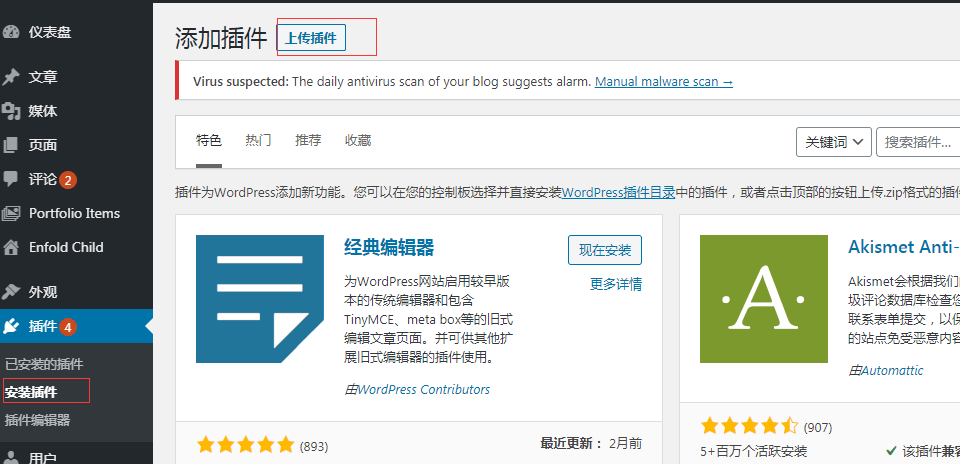
这将显示插件上传表单。在这里,您需要单击“选择文件”按钮,然后选择您先前下载到计算机上的插件文件。
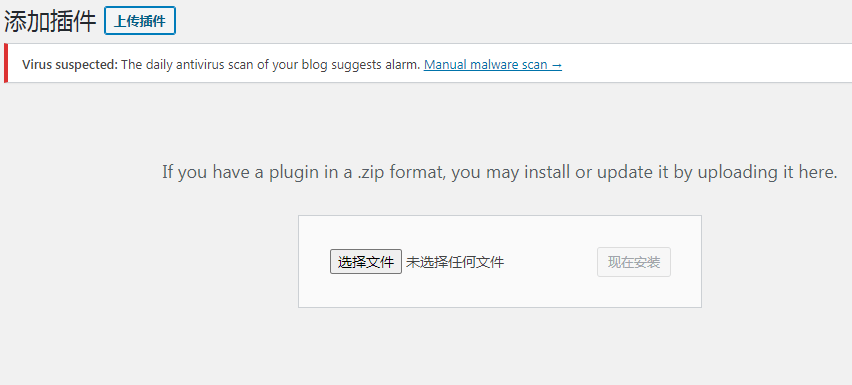
选择文件后,需要单击“立即安装”按钮。
WordPress从您的计算机上传插件并安装。安装完成后,您将看到这样的成功消息。
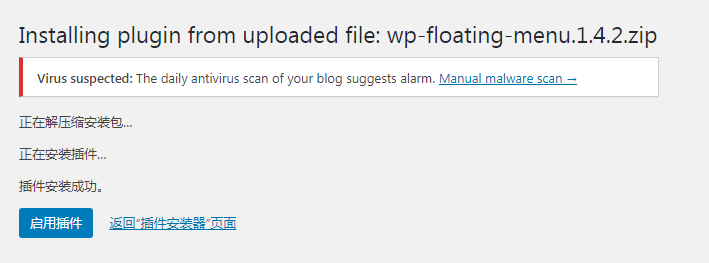
安装后,您需要单击“启用插件”以开始使用插件。
插件必须设置,这些设置会因每个插件而异,不在本文介绍。
推荐:WordPress优化修复WordPress网站速度慢加载慢
方法三:使用FTP手动安装WordPress插件
有些情况下,WordPress托管商会有上传文件大小限制,这可能会限制从上传插件的方法安装wordpress插件。
在这种情况下,最好的选择是使用FTP手动安装插件。
首先,需要下载插件的源文件(是一个zip文件)。接下来,要将zip文件解压缩到计算机上。
需要通过FTP管理器访问主机,使用FTP客户端手动上传到文件夹。如果没有FTP用户名和密码,请与WordPress托管提供商联系并询问他们。
打开计算机上的FTP客户端,使用网络主机提供的账号密码连接到您的网站。连接后,转到/wp-content/plugins/网站上的文件夹。
接下来,从zip文件提取的文件夹上载到/wp-content/plugins/Web服务器上的文件夹。
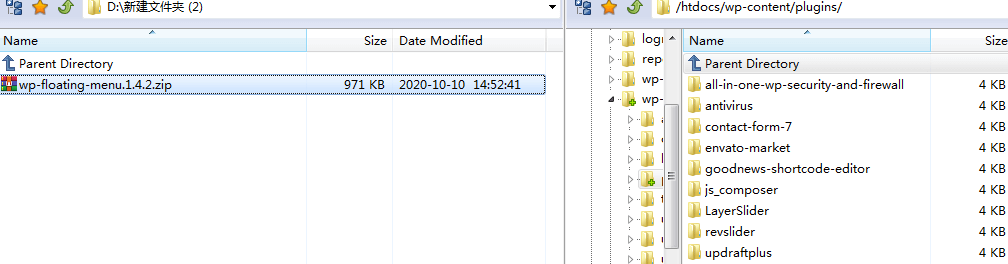
上载文件后,您需要访问WordPress管理区域并单击管理菜单中的插件链接。您会在插件页面上看到插件已成功安装。
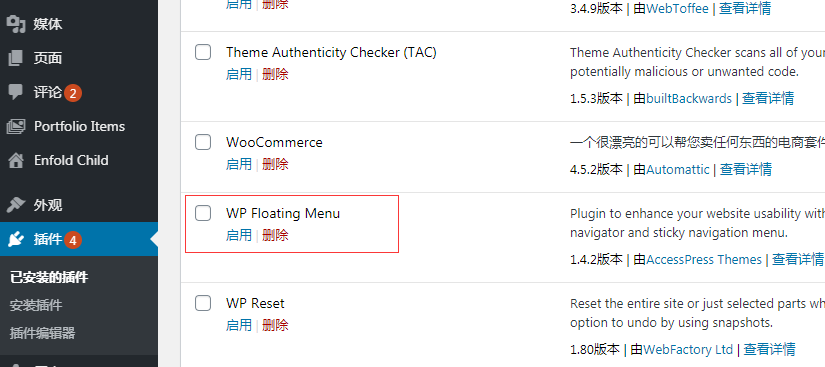
您需要单击插件下方的“启用”链接才能开始使用它。
激活后,您可能需要配置插件设置。WordPress插件具有各自的设置,这些设置因一个插件而异,因此我们在此不再对其进行描述。
可能对安装WordPress插件有一些疑问,以下是有关安装WordPress插件的一些最常见问题。
1.如何找到最好的WordPress插件安装在我的网站上?
免费WordPress插件目录上就有超过55,000个WordPress插件。还有许多高级插件可用。这使新手很难找到适合他们所需功能的最佳插件。
我们已编制了大多数WordPress网站所需的所有基本WordPress插件的列表。
我们还提供了有关选择最佳WordPress插件的详细教程,其中向您展示了寻找插件时要寻找的内容。
2.安装的插件和活动的插件有什么区别?
WordPress允许您安装插件而不使用它。为了在您的网站上使用插件,您需要“激活”它。
您可以通过访问WordPress管理区域中的“插件”页面来查看活动的插件。它们将以蓝色背景突出显示。
3.我应该删除无效的插件吗?
如果您不使用插件,则建议将其从您的网站中删除。有关信息参考,为什么要删除WordPress中的未启用插件。
4.我可以在WordPress中安装多少个插件?
您可以根据需要安装任意数量的WordPress插件。不是影响您网站速度的插件数量,而是这些插件的质量。有关更多信息,请参阅有关您应安装多少WordPress插件的文章。
5.如何卸载WordPress插件
可以通过访问WordPress管理区域中的“插件”页面来卸载WordPress插件。如果您要删除的插件当前处于活动状态,则首先需要停用它。之后,您只需单击删除链接即可将其从您的网站中删除。